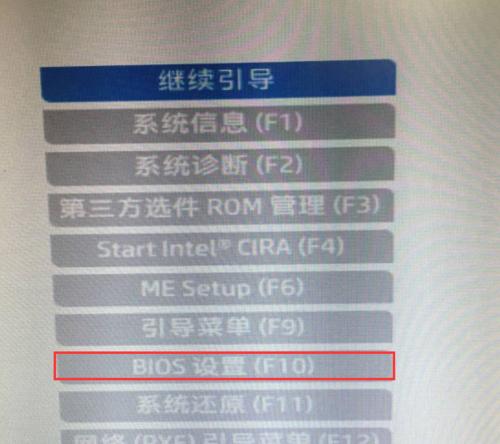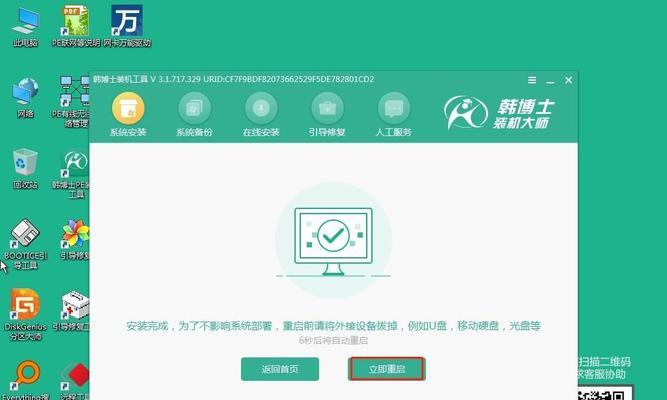Win7系统作为一款广受欢迎的操作系统,在使用过程中难免会遇到各种问题,如系统崩溃、病毒感染等。为了解决这些问题,重新安装Win7系统是最有效的方法之一。本文将详细介绍如何重新安装Win7系统,并从备份到恢复数据,帮助读者轻松搞定Win7系统。
一、备份重要数据
在重新安装Win7系统前,首先要确保重要数据的备份工作已经完成。包括文档、图片、音乐、视频等个人文件,以及常用软件的安装包和激活信息。只有备份完整,才能保证重新安装系统后不会丢失重要数据。
二、获取Win7系统安装镜像
在重新安装Win7系统前,需要准备一个可用的Win7系统安装镜像。可以通过官方渠道下载或使用原有光盘进行制作。确保所使用的安装镜像与原来安装的版本一致,以免出现不兼容或无法激活的情况。
三、创建启动盘
将Win7系统安装镜像制作成启动盘是重新安装系统的必要步骤。可以使用第三方软件如Rufus或WindowsUSB/DVDDownloadTool来制作启动盘,确保制作过程中没有错误。
四、调整启动顺序
在重新安装Win7系统之前,需要将计算机的启动顺序调整为从启动盘启动。可以通过BIOS设置或快捷键进入启动设置界面,将启动顺序调整为首先从光驱或USB设备启动。
五、启动安装向导
将制作好的启动盘插入计算机后,重新启动计算机,系统会自动从启动盘中的安装文件进行引导。根据提示选择相应的语言、时间和货币格式等设置,并点击“下一步”继续安装。
六、选择安装类型
在安装过程中,需要选择安装类型。可以选择“自定义(高级)”进行全新安装,或选择“升级”保留原有的文件和设置。根据自己的需求选择合适的安装类型。
七、分区设置
在安装Win7系统时,需要进行分区设置。可以选择将整个硬盘进行格式化并分配一个主分区作为系统分区,也可以根据需要创建其他分区,如数据分区或备份分区等。
八、开始安装
点击“下一步”后,系统会开始进行文件的拷贝和安装。整个过程可能需要一段时间,请耐心等待。在此阶段可以对系统进行一些基本设置,如计算机名称、密码等。
九、驱动安装
在Win7系统安装完成后,需要安装相应的硬件驱动程序,以确保设备的正常运行。可以通过官方网站或驱动管理软件来获取并安装最新的驱动程序。
十、更新系统补丁
安装Win7系统后,需要及时更新系统补丁以修复已知的漏洞和问题。可以通过WindowsUpdate功能或官方网站手动下载和安装最新的系统补丁。
十一、安装常用软件
在重新安装Win7系统后,还需要安装一些常用软件,如浏览器、办公软件、媒体播放器等。可以根据个人需求选择合适的软件,并注意下载和安装时的安全性。
十二、恢复备份数据
重新安装Win7系统后,需要将之前备份的重要数据进行恢复。可以通过外部存储设备或云服务将备份的数据复制回计算机,确保数据的完整性和一致性。
十三、设置系统偏好
在重新安装Win7系统后,还需要根据个人偏好进行一些系统设置,如桌面背景、屏幕分辨率、电源选项等。可以根据自己的使用习惯进行个性化设置。
十四、安装安全软件
重新安装Win7系统后,为了保护计算机的安全,需要安装一款可靠的安全软件,如杀毒软件、防火墙等。确保计算机在上网和使用过程中不受到恶意软件的侵扰。
十五、重新享受流畅操作
经过以上步骤的重新安装和设置,现在可以重新享受Win7系统的流畅操作了。不仅系统得到了更新和修复,还能恢复重要数据和个人设置,带来更好的使用体验。
重新安装Win7系统是解决系统问题和提升系统性能的有效方法。通过备份、获取安装镜像、创建启动盘、调整启动顺序等步骤,可以顺利重新安装系统。在安装完成后,需要安装驱动程序、更新系统补丁、恢复备份数据等操作,最后设置个人偏好和安装安全软件,保证系统的稳定和安全。重新安装Win7系统后,我们可以重新享受流畅的操作体验。